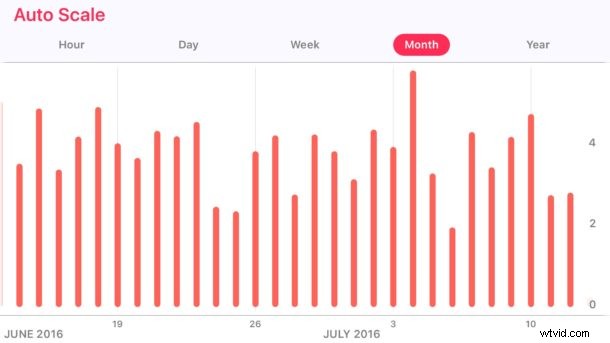
Aktivním jedincům, kteří používají aplikaci iPhone Health ke sledování své kondice a vzdálenosti, může být užitečné přepínat měření vzdálenosti z mílí na kilometry a naopak. To je užitečné zejména pro lidi, kteří by dělali něco jako trénink na 5K, ale jsou zvyklí používat míle jako měření vzdálenosti a podobné situace.
Jednoduchým přepínáním můžete změnit jednotku měření vzdálenosti iPhone mezi kilometry a mílemi a zase zpět. Změna je okamžitá a přenáší se zpět na předchozí aktivitu i dopředu na současnou a budoucí aktivitu a stane se novým výchozím nastavením, pokud nebude znovu změněna.
Jak změnit měření vzdálenosti v aplikaci Health na míle nebo kilometry na iPhone
Funguje to na jakémkoli kompatibilním iPhonu s povoleným sledováním pohybu a kondice:
- Otevřete aplikaci Zdraví na iPhonu a klepněte na panel „Chůze + Běh“
- Posuňte se dolů, kde uvidíte nastavení „Jednotka“, a klepněte na něj
- Zvolte „Mi“ pro míle nebo „km“ pro kilometry
- Vraťte se zpět na Health Dashboard a uvidíte změnu v měření
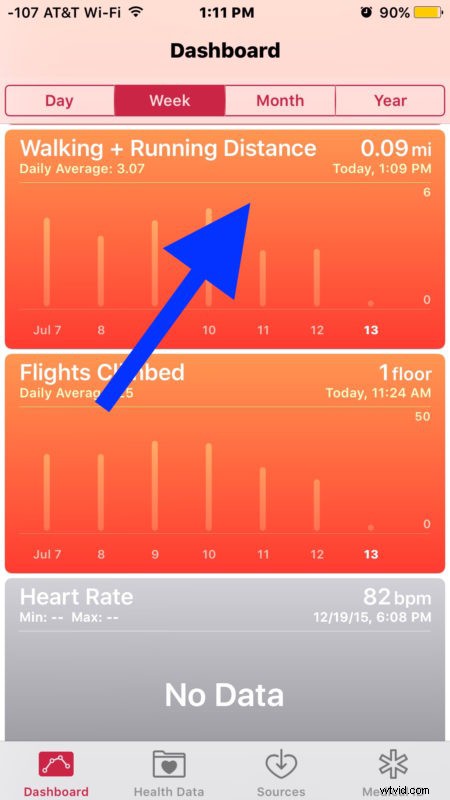
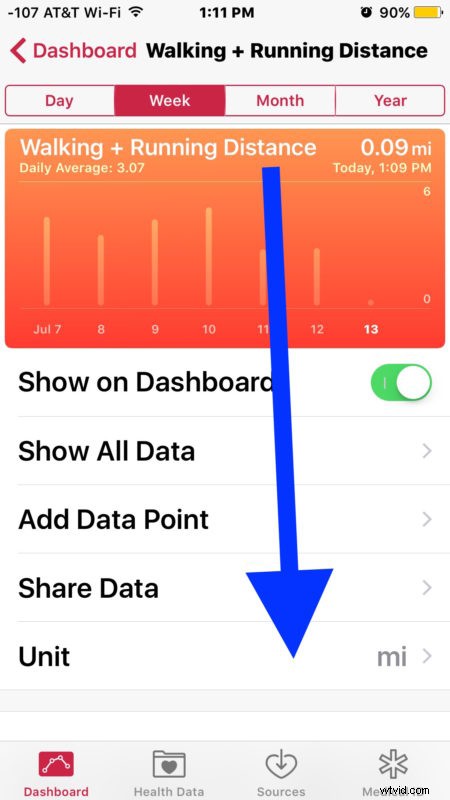
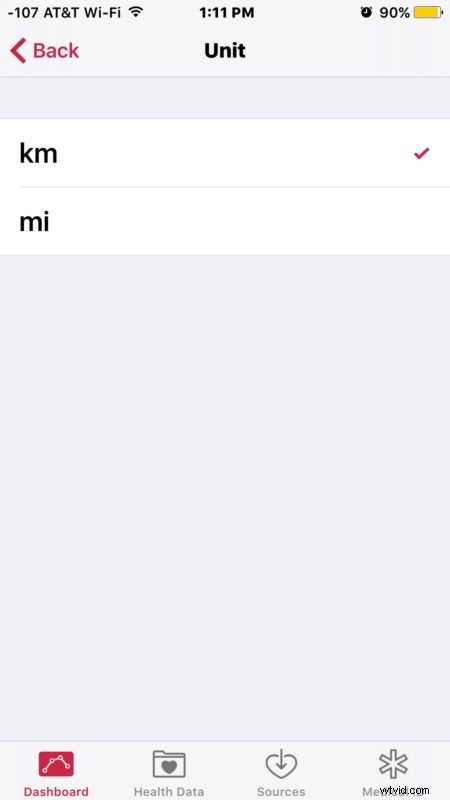
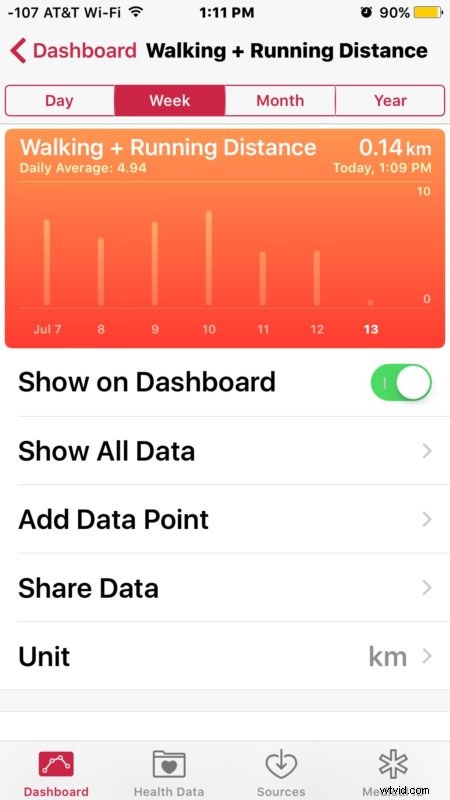
Pokud otočíte řídicí panel aplikace Zdraví do strany, abyste odhalili další podrobnosti, všimnete si, že nové měření se přeneslo zpět do všech předchozích aktivit.
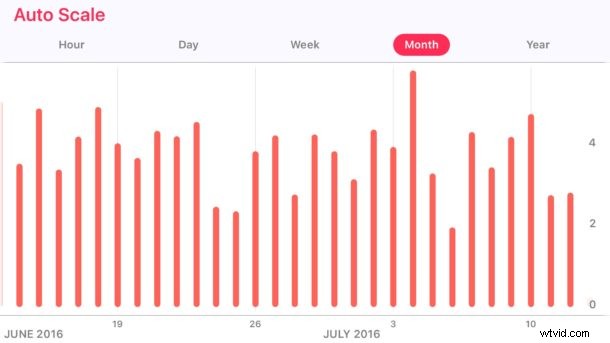
To platí samostatně pro Apple Watch, ale všechna data shromážděná z Apple Watch budou správně vložena do nového měření vzdálenosti. Pro ty, kteří mají Apple Watch, mějte na paměti, že můžete také vybrat KM nebo MI na tréninku Apple Watch, což je další užitečný trik pro jakoukoli aktivitu, ať už jste příležitostný pohyb, běžec, chodec, cyklista nebo kdokoli jiný. jen se snaží sledovat jejich vzdálenost, aby odpovídala konkrétnímu cíli.
